Указания за използване на отдалечен клон на Git checkout:
- Ангажирайте се с всяка задача правилно, след като я изпълните.
- Проверете дали всички свързани промени са извършени правилно или не.
- Тествайте кода правилно, преди да извършите каквато и да е задача.
- Съобщението за фиксиране трябва да е ясно за потребителя, за да получи представа за задачата.
- Създайте необходимите клонове за управление на кода.
Предпоставки:
Инсталирайте GitHub Desktop.
GitHub Desktop помага на git потребителя да изпълнява графично задачите, свързани с git. Можете лесно да изтеглите най-новия инсталатор на това приложение за Ubuntu от github.com. Трябва да инсталирате и конфигурирате това приложение след изтегляне, за да го използвате. Можете също така да проверите урока за инсталиране на GitHub Desktop на Ubuntu, за да знаете правилно процеса на инсталиране.
Създайте акаунт в GitHub
Ще трябва да създадете акаунт в GitHub, за да проверите командите, използвани в този урок.
Създайте локално и отдалечено хранилище
Трябва да създадете локално хранилище и да публикувате хранилището в отдалечения сървър, за да тествате командата за плащане, използвана в този урок за отдалечените клонове.
Поръчка Отдалечен клон:
В този раздел се намира демонстрационно отдалечено хранилище с име файл за четене се използва за тестване на командите за проверка на отдалечени клонове. Локалното хранилище на това отдалечено хранилище е създадено преди. Тук локалното хранилище съдържа само клон и е създаден нов клон за отдалеченото хранилище от разстояние. Отворете това отдалечено хранилище от работния плот на GitHub. Следващото изображение показва, че отдалеченото хранилище има два имена основен и майстор.
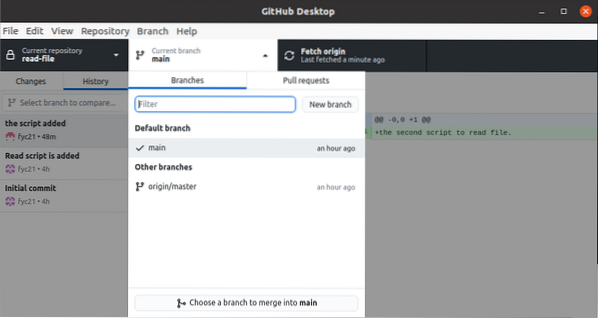
Отворете локалното хранилище от терминала и изпълнете следната команда, за да покажете съществуващите клонове на локалното хранилище.
$ git клонСледващият изход показва, че локалното хранилище съдържа клон с име основен.

Изпълнете следната команда, за да извлечете промените, направени в отдалеченото хранилище и да проверите актуализираното съдържание на отдалеченото хранилище. Командата ще поиска потребителско име и парола за акаунта в GitHub.
$ git fetch originСледващият изход показва, че новият клон с име майстор се добавя към отдалеченото хранилище.

Изпълнете следните команди, за да проверите списъка с клонове на локалното хранилище след изпълнение на командата за извличане и създайте нов локален клон за проследяване на отдалечения клон.
$ git клон$ get checkout -b master master / master
$ git клон
Следващият изход показва, че след стартиране на 'git плащане'команда, нов клон с име майстор се създава в локалното хранилище за проследяване на отдалечения име на име майстор.
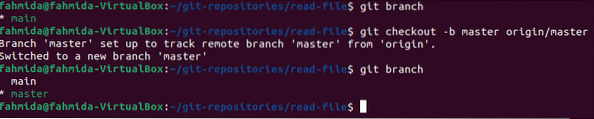
Отидете на github.com и влезте във вашия акаунт. Отворете хранилището с име файл за четене от отдалечения сървър. Създайте нов файл с име прочетете3.php в отдалеченото хранилище и ангажирайте задачата. Според следващото изображение отдалеченото хранилище съдържа три файла. Това са Прочети.php, прочети2.php, и прочетете3.php.
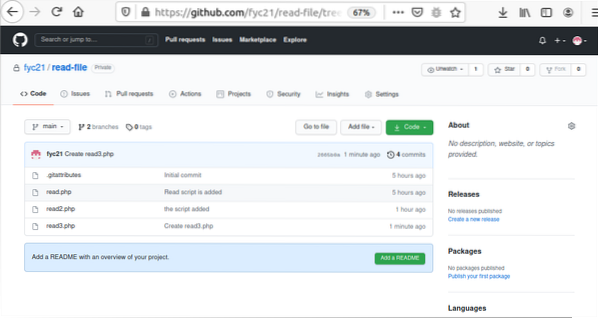
Можете да изтеглите актуализираното съдържание на отдалеченото хранилище от терминала, като изпълните командата git или като отворите локалното хранилище от работния плот на GitHub и щракнете върху конкретната опция. Ако не сте запознати с командата git и актуализирате локалното хранилище с графичния потребителски интерфейс, отворете локалното хранилище от работния плот на GitHub. Следващият изход показва, че локалното хранилище не се актуализира с отдалеченото хранилище и последният фиксиран файл в хранилището е прочети2.php. За да вземете новото съдържание от отдалечения сървър, щракнете върху Извличане на произход бутон. Ако локалното и отдалеченото хранилище не съвпадат и всяко актуализирано съдържание се извлича от отдалеченото хранилище, тогава произходът на дърпане ще се покаже опция.
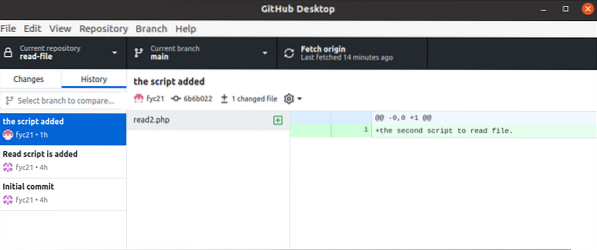
В предишната стъпка беше показано, че е създаден нов файл в отдалеченото хранилище. И така, следващото изображение показва Издърпайте произхода опция в GitHub Desktop. Щракнете върху тази опция, за да извлечете актуализираното съдържание от отдалеченото хранилище и да съхраните съдържанието в локалното хранилище.
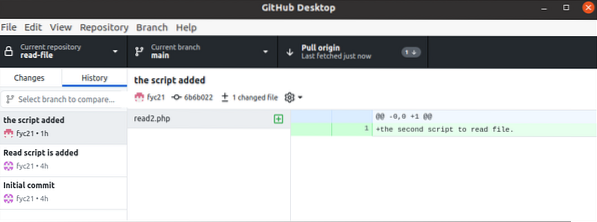
След като щракнете върху опцията Pull origin, локалното хранилище ще съдържа новия файл с име прочетете3.php които ще бъдат изтеглени от отдалечения сървър. Следващият изход показва, че хранилището съдържа новия файл и ново съобщение за фиксиране сега.
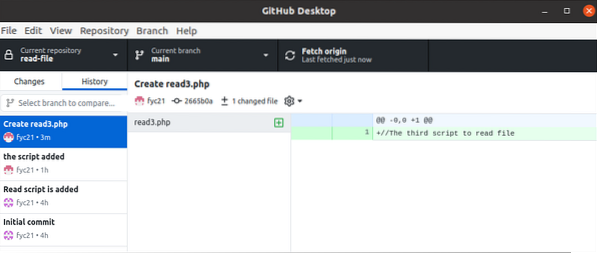
В предишната задача локалното хранилище е актуализирано със съдържанието на отдалеченото хранилище. Но можете да актуализирате отдалеченото хранилище с новото съдържание на локалното хранилище, също като използвате терминала или GitHub Desktop. Трябва да стартиратеgit push'команда от терминала за актуализиране на отдалеченото хранилище или щракнете върху Публикувайте произход опция от GitHub Desktop за актуализиране на отдалеченото хранилище с новото ангажирано съдържание на локалното хранилище.
Заключение:
Този урок показва използването на командата git checkout за проследяване на всеки отдалечен клон с локалния клон. Тази функция на git е полезна, когато се създават отдалечено нови клонове в отдалеченото хранилище и новосъздадените клонове не съществуват в локалното хранилище.
 Phenquestions
Phenquestions


